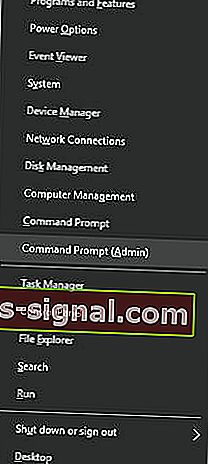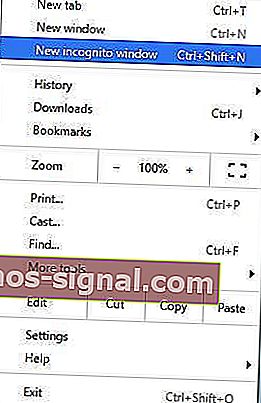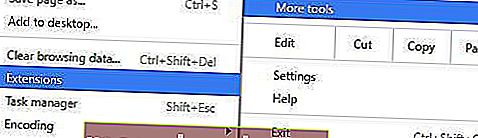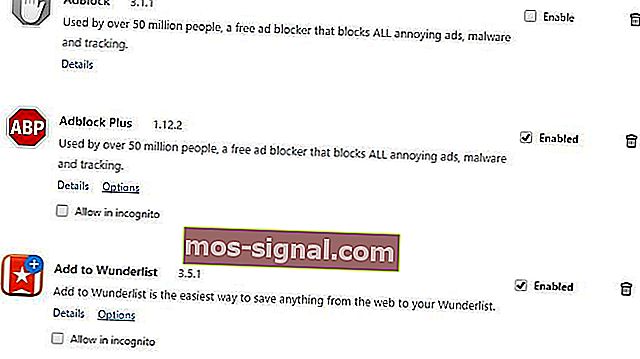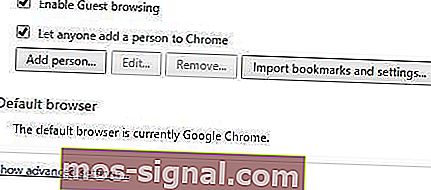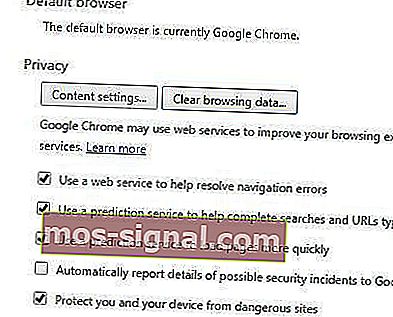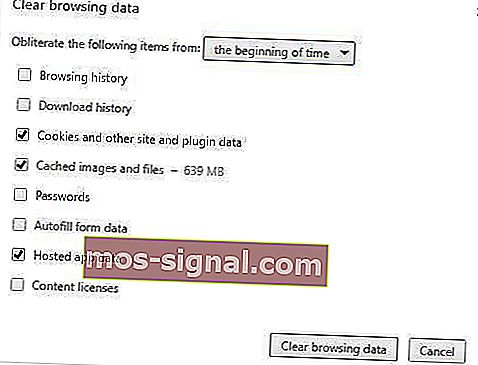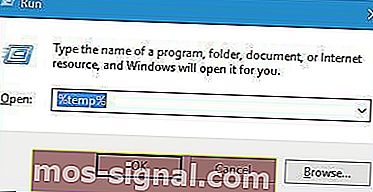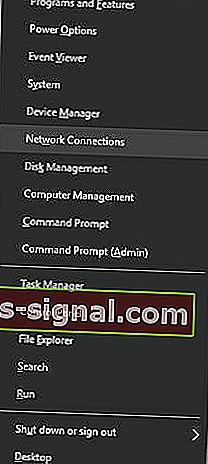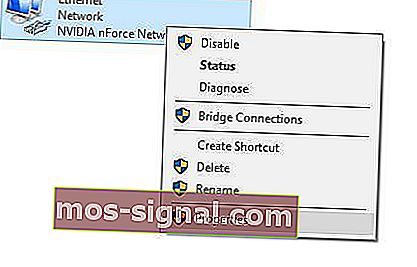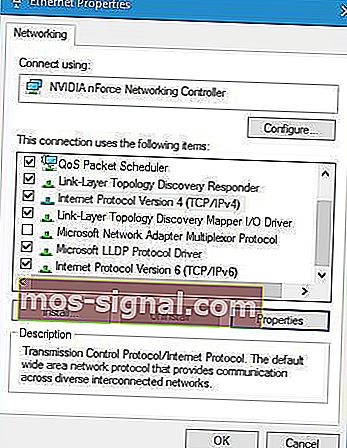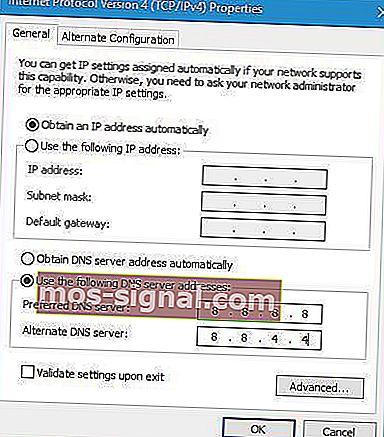S-a rezolvat: eroare Err_empty_response [Chrome, Windows 10]
- Utilizatorii au raportat eroarea Err_empty_response în browserele lor web, dar avem o mulțime de soluții pentru a rezolva această problemă mai jos.
- Frecvența cu care vedeți eroarea poate varia de la un utilizator la altul, dar de obicei apare mai des în Google Chrome.
- Sunteți interesat de mai multe informații despre browsere? Am scris o mulțime de articole în secțiunea Browsere.
- Dacă întâmpinați erori Windows 10, ar trebui să mergeți direct la centrul nostru de depanare a erorilor Windows 10.
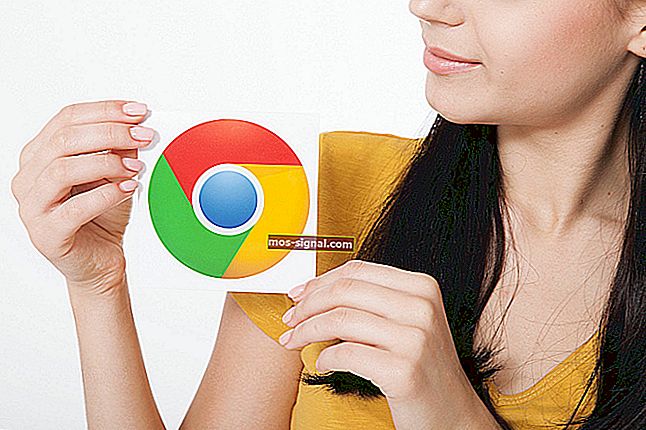
Utilizatorii Windows 10 au browsere web diferite pentru a accesa Internetul și uneori pot întâmpina anumite probleme.
Utilizatorii au raportat eroarea Err_empty_response în browserele lor web, deci să vedem cum să o remediem.
Cum pot remedia erorile de răspuns gol de pe Windows 10?
1. Utilizați linia de comandă
- Apăsați tasta Windows + X pentru a deschide meniul Power User și selectați Command Prompt (Admin) .
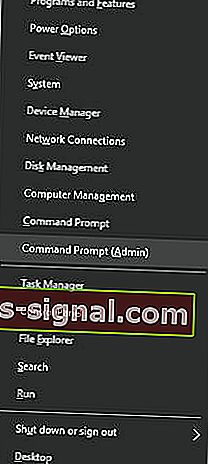
- Când se deschide linia de comandă , introduceți următoarele comenzi:
- ipconfig / release
- ipconfig / all
- ipconfig / flushdns
- ipconfig / renew
- netsh int ip set dns
- resetarea netsh winsock
După executarea tuturor comenzilor, închideți Command Prompt și reporniți computerul.
Când computerul repornește, porniți browserul web și verificați dacă această problemă este rezolvată.
2. Încercați alt browser

Dacă căutați un browser care nu este afectat de eroarea Err_empty_response, vă recomandăm Opera
Opera este foarte concentrat pe confidențialitatea și securitatea utilizatorilor și oferă un nivel ridicat de personalizare.
Spre deosebire de alte browsere înfometate de resurse, Opera este mult mai rapid, deoarece folosește mai puțină memorie RAM și CPU, deși vine cu o varietate de caracteristici încorporate.
Vorbind despre funcții, acest browser este pregătit cu un AdBlocker încorporat care va accelera viteza de încărcare a paginii.
De asemenea, trebuie să menționăm prezența unui VPN integrat gratuit și nelimitat care vă va proteja intimitatea în orice moment.
Nu trebuie să ne crezi pe cuvânt pentru toate acestea. Descarcă-l gratuit și încearcă-l!

Operă
Uitați de eroarea Err_empty_response sau de multe altele care vă deranjează în browserul actual. Trecerea la Opera vă va oferi viteză și fiabilitate în orice moment! Obțineți-l gratuit Vizitați site-ul web3. Încercați să utilizați modul incognito
- Apăsați butonul Meniu din colțul din dreapta sus.
- Selectați fereastră incognito nouă . Alternativ, puteți utiliza comanda rapidă Ctrl + Shift + N.
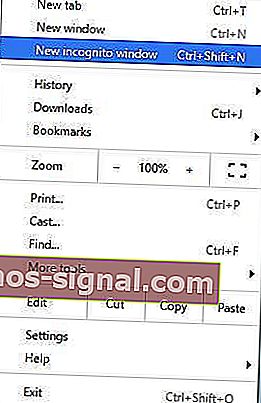
Dacă site-ul web funcționează în modul Incognito, este posibil ca această problemă să fie cauzată de o extensie terță parte.
4. Dezactivați extensiile
- Faceți clic pe butonul Meniu și alegeți Mai multe instrumente , apoi Extensii .
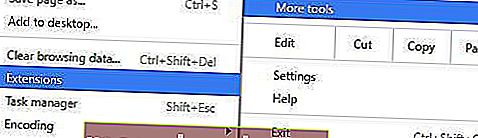
- Faceți clic pe caseta de selectare Activat pentru a dezactiva extensia dorită. Repetați acest pas pentru toate extensiile instalate.
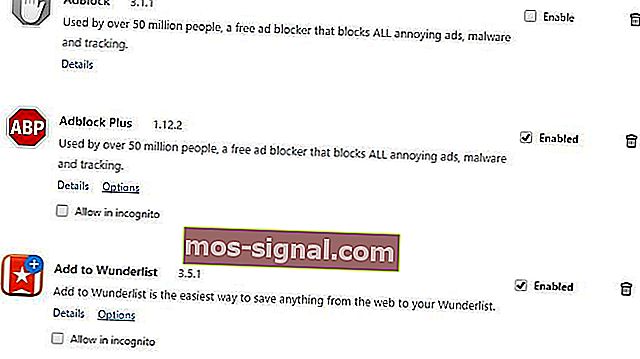
- Reporniți Chrome și verificați dacă problema este rezolvată.
- Dacă problema nu mai apare, încercați să activați extensiile una câte una până când o găsiți pe cea care cauzează apariția acestei probleme.
5. Dezactivați software-ul VPN
 Potrivit utilizatorilor, aceste tipuri de probleme pot apărea dacă software-ul VPN rulează pe computerul dvs.
Potrivit utilizatorilor, aceste tipuri de probleme pot apărea dacă software-ul VPN rulează pe computerul dvs.
Software-ul VPN este o soluție excelentă dacă doriți să vă protejați confidențialitatea online, dar uneori instrumentele VPN pot cauza apariția acestei probleme.
Dacă aveți instalat vreun software VPN, asigurați-vă că îl dezactivați sau îl eliminați și verificați dacă rezolvați problema.
6. Ștergeți datele de navigare
- Faceți clic pe butonul Meniu din colțul din dreapta sus și alegeți Setări .

- Derulați până în partea de jos a paginii și alegeți Afișați setările avansate .
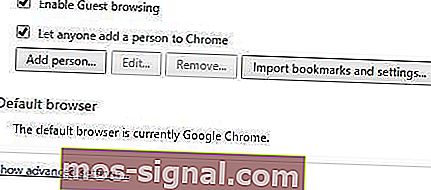
- În secțiunea Confidențialitate, faceți clic pe butonul Ștergeți datele de navigare .
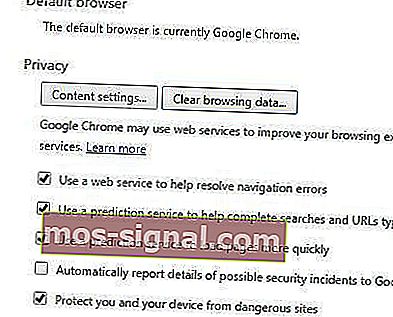
- În Obliterează următoarele elemente din secțiune, selectează opțiunea început de timp .
- Verificați Cookie - urile și alte site - ul de date și plugin - ul, imagini și fișiere în cache și datele aplicațiilor găzduite .
- Faceți clic pe butonul Ștergeți datele de navigare .
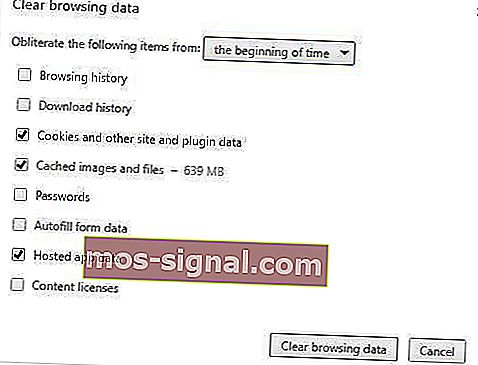
- Reporniți Chrome și verificați dacă problema este rezolvată.
7. Curățați folderul Temp
- Apăsați tasta Windows + R și introduceți % temp% . Apăsați Enter sau faceți clic pe OK .
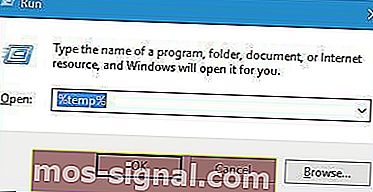
- Ștergeți toate fișierele și folderele din folderul temporar.
8. Ștergeți cache-ul DNS Google Chrome
- Deschideți Chrome și introduceți chrome: // net-internals / # dns în bara de adrese.
- Faceți clic pe butonul Ștergeți memoria cache a gazdei .

- După ce faceți acest lucru, reporniți Chrome și verificați dacă problema este rezolvată.
9. Schimbați DNS-ul
- Apăsați tasta Windows + X și alegeți Conexiuni de rețea .
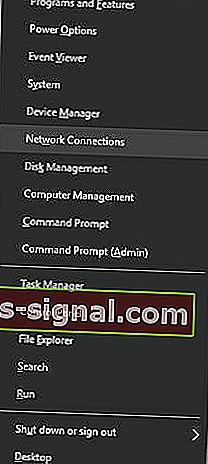
- Localizați conexiunea, faceți clic dreapta pe ea și alegeți Proprietăți .
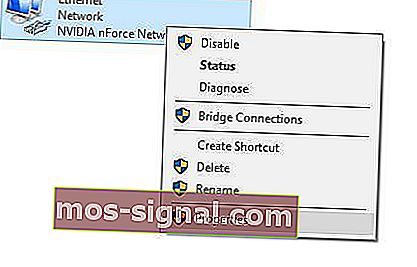
- Selectați Internet Protocol Versiunea 4 (TCP / IPv4) și faceți clic pe Proprietăți .
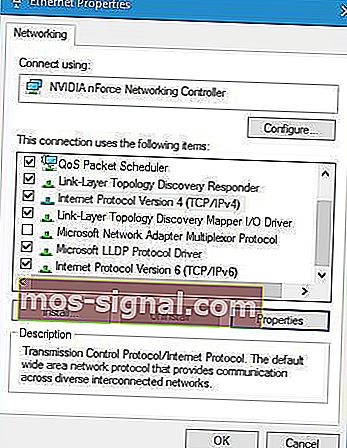
- Selectați Utilizați următoarele adrese de server DNS și introduceți 8.8.8.8 ca server DNS preferat și 8.8.4.4 ca server DNS alternativ (Puteți utiliza și 208.67.222.222 ca preferat și 208.67.220.220 ca server DNS alternativ ) .
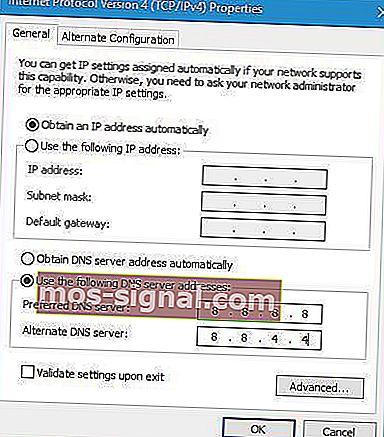
- Salvați modificările și verificați dacă problema dvs. este rezolvată.
Eroarea Err_empty_response poate fi problematică și vă poate împiedica să accesați Internetul, dar sperăm că ați reușit să o remediați folosind una dintre soluțiile noastre.
Întrebări frecvente: Citiți mai multe despre eroarea Err_empty_response
- Ce înseamnă Err_empty_response?
Această eroare apare de obicei în Chrome atunci când navigați pe Internet și site-ul web pe care încercați să îl accesați nu răspunde. Dacă pagina nu răspunde, urmați ghidul nostru de experți.
- Este Err_empty_response o problemă de găzduire sau browser?
Poate fi din browser setările Internetului și chiar găzduirea. Aflați cum să remediați această problemă folosind ghidul nostru excelent.
- Va dispărea de la sine însuși err_empty_response?
Din păcate, nu, dar frecvența în care vedeți eroarea poate varia de la un utilizator la altul. Este o problemă care apare de obicei în Google Chrome, deci iată un ghid foarte util pentru remedierea Chrome.
Nota editorului: Această postare a fost publicată inițial în septembrie 2016 și a fost de atunci renovată și actualizată în iulie 2020 pentru prospețime, acuratețe și exhaustivitate.